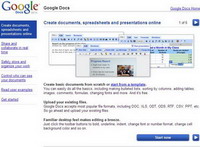1. Tra cứu trực tuyến (Live lookup)
Chức năng này chỉ sử dụng được trên Google Spreadsheet. Bằng cách chèn vào một công thức đặc biệt, bạn có thể tạo ra nhiều ô trong bảng tính có chức năng tự động cập nhật thông tin mới nhất. Thông tin này sẽ được lấy từ trang web tìm kiếm của Google hoặc từ dịch vụ Google Finance. Thông tin có thể là dân số của một quốc gia, số người sử dụng Internet, thị trường chứng khoán, thống kê thể thao…
Cách sử dụng:
Cú pháp: =GoogleLookup("entity"; "attribute")
Trong đó, entity là thực thể bạn muốn tra cứu và attribute là thuộc tính của nó.
Ví dụ: Giả sử bạn cần chèn vào số người sử dụng Internet tại Paraguay, tại 1 ô bất kỳ, bạn nhập công thức như sau:
=GoogleLookup("Paraguay"; "internet users")
Lưu ý: Trong một bảng tính người dùng có thể tạo tối đa 250 ô tự động cập nhật. Hiện tại tính năng này chỉ hỗ trợ ngôn ngữ tiếng Anh, bạn có thể ham khảo chi tiết cách sử dụng tại trang Google Docs & Spreadsheets Help Center.

Giao diện Google Docs
2. Tìm kiếm ngay trong bảng tính
Trong quá trình làm việc, nếu bạn bất chợt gặp một từ lạ nào đó, hoặc bạn muốn tìm hiểu sâu thông tin về nó, bạn có thể tìm kiếm trực tiếp những thông tin có liên quan mà không cần phải mở một cửa sổ mới. Bạn chỉ việc bôi đen từ đó, click phải chuột rồi chọn “Search the Web…" Kết quả sẽ tự động mở ra trong một trang mới cho bạn. Lưu ý, chức năng này không hoạt động trong Google Docs.
3. Chèn chú thích
Các “thần dân” của Microsoft Word hẳn đã rất quen với chức năng chèn chú thích vào văn bản. Google Docs cũng cung cấp một chức năng tương tự, nó cho phép người dùng chèn ghi chú vào bất cứ nơi nào trên văn bản và phân biệt nó bằng các màu nền. Điểm đặc biệt là những ghi chú của bạn sẽ được các cộng sự đọc được (trong trường hợp bạn chia sẻ tài liệu hoặc nhiều người cùng cộng tác), những người khác có thể chú thích thêm vào đó với những màu nền khác.
4. Xem lại tài liệu
Tính năng này khá giống với một bài viết trên Wikipedia, nó lưu lại những thay đổi của văn bản một khi có bất kỳ ai đó chỉnh sửa. Điều này giúp bạn dễ dàng quay trở lại những phiên bản trước đó nếu phát hiện tài liệu hiện tại không như ý muốn. Để xem lại tài liệu, tại cửa sổ soạn thảo, bạn click nút Revision, sau đó click vào "older" hoặc "newer" để xem các phiên bản cũ hơn hoặc mới hơn.
Trong Google Docs còn có một tính năng nâng cao, nó cho phép bạn so sánh cùng lúc hai phiên bản của cùng một tài liêu ngay trên một trang. Những khác biệt sẽ được highlight bằng những màu nền khác nhau để bạn tiện theo dõi.
5. Vấn đề an toàn
Trong lần đầu tiên lưu tài liệu trên các ứng dụng trực tuyến, ắt hẳn bạn sẽ tự hỏi “Tài liệu của mình được lưu ở đâu, nó có an toàn không?”. Nếu sử dụng các dịch vụ của Google thì bạn có thể yên tâm về điều này, vì một khi bất kỳ một tài liệu nào được tạo ra, nó sẽ luôn luôn và đồng thời được lưu trên nhiều nơi khác nhau. Google sử dụng một hệ thống có tên là GFS (Google File System), trong trường hợp một server nào đó đang lưu file của bạn bị cháy, hệ thống này có khả năng tự động phục hồi dữ liệu của bạn lấy từ file backup từ nơi khác.
Đắc Khoa (nhipsongso.net)